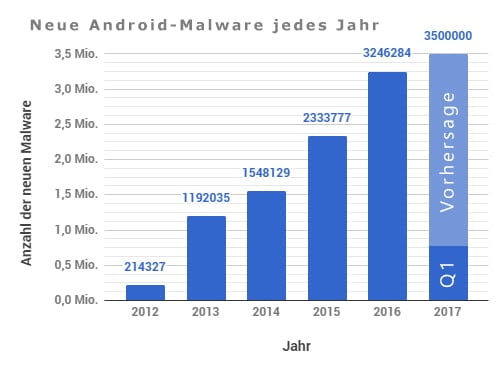Android Viren & andere Malware entfernen – 4 effektive Wege
Computer aber mittlerweile auch Smartphones & Tablets sind heutzutage einer wahren Schädlingsflut ausgesetzt. Der Grund dafür ist, sie sind attraktive Ziele für Hacker und Datendiebe geworden. So ziemlich jeder hatte bereits einmal das Problem. Das eigene Smartphone war mit einem Virus, einer Adware oder einem anderen Schädling infiziert. Möglichkeiten sich so ein Schädling einzufangen gibt es unzählige und das geht schneller als gedacht. Wie man sich schützen kann und was man tun kann, wenn das eigene Smartphone bereits infiziert ist – in diesem umfangreichen Ratgeber.
Viren, Adware & Co – Schädlinge tragen viele Namen
Schädlinge tragen ganz unterschiedliche Namen. Der Sammelbegriff allerdings lautet „Malware„. Als Malware werden Computerprogramme bezeichnet, deren Zweck es ist, Computer in jeglicher Art zu schädigen. Sie führen unerwünschte und meist schädliche Funktionen auf fremden Geräten aus – oft unbemerkt. Mit „Computer“ sind selbstverständlich nicht nur Desktop-PCs und Laptops, sondern unter anderem auch Mobilgeräte gemeint. Welche unterschiedlichen Schädlingsarten es nun wirklich gibt und inwiefern sie sich unterscheiden, haben wir hier einmal kurz erläutert.
Computervirus
Wie „Viren“? Ja, ein Virus ist auch nur eine Unterkategorie und kein allgemeiner Begriff für Schädlinge wie viele denken. Ein Virus ist ein Programm, welches ein sogenanntes Wirtprogramm benötigt, denn es ist nicht selbstständig lauffähig. Sie sind sogar zum Teil in der Lage sich selbst zu reproduzieren (vermehren), indem sie sich an andere Programme anhängen. Unter den Computerviren gibt es noch einmal verschiedene Unterarten, welche unterschiedlichen Einsatzzwecken dienen.
Computerwurm
Im Gegensatz zu einem Computervirus, besitzen Würmer eine eigenständige Programmroutine, was bedeutet sie funktionieren als eigenständiges Programm und sind von keinem anderen abhängig. Sie sind dazu in der Lage, sich ohne großes zutun des Anwenders zu verbreiten.
Adware
Das Wort „Adware“ kommt – wie soll es anders sein – aus dem englischen. Das „Ad“ bedeutet so viel wie „Reklame“ oder „Werbung“ und „ware“ steht dabei für „Software„. Daraus lässt sich bereits erahnen was diese Art von Malware anrichtet. Sie werden oft ohne Nachfrage beim Anwender, zusätzlich zu anderen gewünschten Programmen installiert. Doch Adware kann auch bereits durch das bloße besuchen einer bösartigen Webseite ein Gerät befallen.
Trojanisches Pferd
Ein Trojanisches Pferd (kurz Trojaner), ist ein Computerprogramm, das gezielt oder auch zufällig fremde Geräte befällt und nicht genannte Funktionen ausführt. Es ist oft als nützliches Programm getarnt. Beispiele für so ein Programm können zum Beispiel einfache Taschenlampen-Apps für´s Smartphone sein. Im Hintergrund werden allerdings versteckte und unerwünschte Funktionen ausgeführt.
Spyware
Auf deutsch bedeutet “Spyware” soviel wie “Spionageprogramm”. Der einzige Zweck solch einer Malware, ist das sammeln von Informationen über den Anwender. Oft werden so Passwörter und andere wichtige Daten ausfindig gemacht und “geklaut”.
Und viele andere
Dies sind die am meist verbreiteten Malware-Typen. Die Liste der unterschiedlichen Arten ist lang – zu lang. Alle können wir hier leider nicht aufzählen. Kennst du allerdings bereits diese 5 Arten, bist du schon gut dabei und weißt womit du es zu tun hast.
Typische Hinweise auf eine Infizierung
Schädlinge in Form von Malware hinterlassen immer Spuren. Einige mehr, andere weniger. Ist man in der Lage diese Spuren auch zu deuten, kann einem viel Frust und Ärger erspart werden. Welche Anzeichen auf Schadsoftware hinweisen folgt nun:
- Aufdringliche Anzeigen – Öffnen sich immer wieder ohne eigenes zutun Browserfenster, sollte das alarmierend wirken. Hier könnte „Adware“ am werkeln sein.
- Ständiges Einfrieren/Hängen – Friert das Gerät ständig ein, sodass es nicht mehr zu bedienen und ein Neustart erforderlich ist, könnte das ebenfalls ein Anzeichen sein. Jedoch muss hier nicht immer eine Malware im Spiel sein. Möglich ist auch, dass das Gerät mit der Zeit einfach zu langsam geworden ist. Hier reichen bereits wenige Handgriffe um sein Smartphone wieder zu beschleunigen.
- Höhere Telefonrechnung – Teilweise ist Malware dazu in der Lage, über die Telefon- bzw. Mobilfunk Rechnung selbstständig Abos abzuschließen oder Nachrichten zu verschicken.
- Gesteigerte Datenübertragung – Schadprogramme schmuggeln nicht selten wertvolle Daten an Drittanbieter. Jeder Datentransfer nach außen über das Internet verbraucht Datenvolumen.
- Keine Updates – Ein häufiges Indiz ist das Ausbleiben von Virenscanner-Updates oder Sicherheitsupdates für das System (Damit ist nicht die Android Version gemeint!)
- Fehlermeldungen – Apps die oft Fehlermeldungen verursachen oder das Gerät zum Abstürzen bringen, können ebenfalls ein Indiz für Malware sein.
Malware entfernen – 4 Möglichkeiten
Erst einmal muss einem klar sein, dass jede Malware anders ist. Hacker geben sich bei der Programmierung von Schadsoftware große Mühe, um zu verhindern, dass sie gefunden und gelöscht wird. Doch auch die hartnäckigste Malware hat schwächen. Im Grunde kann jede Art von Schadsoftware irgendwie entfernt werden, bleibt nur die Frage mit welchen Mitteln…
#1 Anti-Malware-Apps

Avast Antivirus App scannt alle Apps und Dateien auf dem Gerät. © Handygad.de
Der klassischste und einfachste Weg um Schadsoftware von seinem Smartphone zu bekommen sind und bleiben Virenscanner-Apps wie:
- Avast,
- Avira,
- Sophos,
- Malwarebytes & Co
Sie durchsuchen das gesamte Gerät nach Schadprogrammen und machen sie unschädlich. Anbieter solcher Programme gibt es zuhauf. In einer Sache unterscheiden sich aber alle. Sie arbeiten mit eigenen Virendatenbanken. Wird ein neuer Virus entdeckt, wird er in der Datenbank gespeichert. So können die Nutzer frühzeitig gewarnt und geschützt werden. Hier gilt natürlich, je größer die Datenbank – also je mehr Viren entdeckt werden – desto besser die Schutz.
So ziemlich alle Anbieter bieten eine kostenlose Version an. Bei diesen kostenfreien Versionen kommt in der Regel dieselbe Virendatenbank zum Einsatz, weshalb die im Normalfall schon ausreicht. Wer allerdings bereit ist Geld zu zahlen bekommt auch einige extra Features dafür, wie zum Beispiel:
- E-Mail-Schutz
- Erweiterte Firewall
- Gelöschte Daten zu 100% vernichten
- Erkennt verdächtige Seiten
- Werbefreiheit innerhalb der App
#2 Display-Overlay deaktivieren
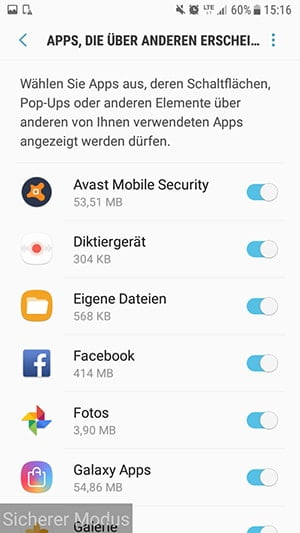
Dieser Schritt hilft oft bei Adware. Sollten ständig Werbebanner auf dem Display erscheinen, liegt das oft daran, dass sich eine App eine bestimmte Berechtigung eingeräumt hat. Um genau diese Berechtigung der App wieder zu entziehen, muss sich das Smartphone allerdings erst im sogenannten „abgesicherten Modus“ befinden.
Sicheren Modus aktivieren
Wie genau man in den abgesicherten bzw. sicheren Modus gelangt, kommt ganz auf das Gerät an. In den allermeisten Fällen ist es allerdings wie folgt möglich:
Gerät ausschalten -> Einschalten -> Während dem Startvorgang die Leiser-Taste gedrückt halten bis die PIN-Eingabe erscheint.
App identifizieren & Berechtigung entziehen
Da wir uns nun im sicheren Modus befinden, hat die Schadsoftware keine Daseinsberechtigung mehr und können ihr einfach Rechte entziehen. Apps die ständig Werbeanzeigen in den Vordergrund zwängen, haben sich die Berechtigung „Display-Overlay“ eingeräumt. Auch hier ist die Bezeichnung wieder vom Gerät abhängig. Ein Weg um zur Option zu gelangen ist folgender:
- Einstellungen öffnen.
- „Anwendungsmanager„ (Apps) öffnen.
- Über „Mehr“ auf „Apps, die am Anfang gezeigt werden können“ bzw. „Über anderen Apps einblenden“ klicken.
Bei Samsung gelangt man etwas anders zu dieser Option:
- Einstellungen öffnen.
- Auf den Punkt „Apps“ klicken.
- Oben rechts auf die drei Punkte klicken, um mehr Optionen zu erhalten.
- „Spezieller Zugriff“ auswählen.
- Auf „Apps, die über anderen erscheinen können (Overlay)“ klicken.
Nun erscheinen einige Apps die diese Berechtigung besitzen. Die meisten Apps wollen nicht böses und brauchen evtl. für einige Funktionen diese Berechtigung. Um nun die App zu finden die für die Werbeanzeigen verantwortlich ist, gibt es keinen allgemeinen Weg. Unbekannte Apps oder welche die diese Berechtigung eindeutig nicht benötigen, können die Rechte entzogen oder gleich deinstalliert werden. Einfach ein wenig probieren, viel falsch gemacht werden kann hier nicht.
#3 Administratorrechte entfernen
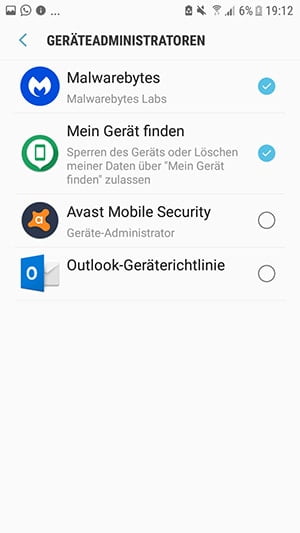
Geräteadministrator zuweisen auf einem Samsung Galaxy S7 mit Android 7. © Handygad.de
Einige Apps – wie Anti-Malware-Apps – fragen bei der Installation zurecht nach Administratorrechten, um nötige Funktionen ausführen zu können. Andere Apps allerdings fragen zu Unrecht danach. Ist man hier zu voreilig gewesen und hat einfach zugestimmt, hat man den Salat. Manchmal schaffen es Apps sogar über andere Wege sich als Administrator einzutragen. Apps mit Administratorrechten können nicht gelöscht werden und sind in der Lage große Schäden zu verursachen. Doch keine Sorge, auch hier gibt es eine Lösung.
Geräteadministration aufrufen
- Einstellungen öffnen
- „Allgemein“ (falls vorhanden)
- „Sicherheit„
- „Geräteadministratoren„
Bei Samsung-Geräten ist die Option wie folgt zu finden:
- Einstellungen öffnen
- „Gerätesicherheit„
- „Andere Sicherheitseinstellungen„
- „Geräteadministratoren„
Einer App die Administratorrechte entziehen
Seriöse Handy-Ortungs- & Anti-Malware-Apps brauchen die Administratorrechte um bestimmte Funktionen auszuführen. Unbekannte Apps oder jene, die für ihre Funktionen keine tiefgreifenden Rechte benötigen, sollten die Rechte auf jeden Fall entzogen werden.
#4 Auf Werkseinstellungen zurücksetzen
Alles nicht geholfen? Dann hilft nur noch ein kompletter Hard Reset. Bei einem Hard Reset (auch Wipe genannt) wird das Gerät auf die Werkseinstellungen zurückgesetzt. Allerdings sollte diese dies die wirklich letzte Option sein, denn so werden alle Daten wie:
- Apps,
- Bilder,
- Dokumente,
- gespeicherte Passwörter,
- Kontakte
- und alles andere unwiderruflich gelöscht.
Hard Reset auf unterschiedlichen Geräten
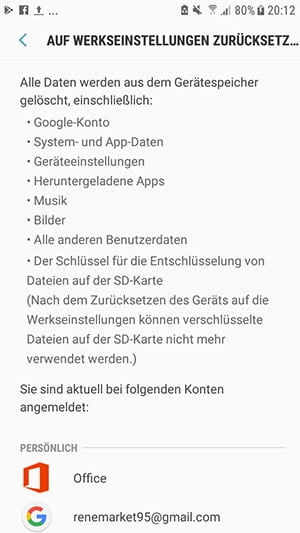
Werkseinstellungen – Android 7 Samsung Galaxy S7. © Handygad.de
Wie soll es anders sein, auch hier unterscheiden sich die Geräte wieder. Nun folgen Schritt für Schritt Anleitungen für einen Hard Reset für bekannte Geräte.
Samsung
- Einstellungen öffnen.
- Den Punkt „Allgemeine Verwaltung“ auswählen.
- Auf „Zurücksetzen“ klicken.
- Im Fenster auf „Auf Werkseinstellungen zurücksetzen“ klicken.
Google Pixel
- Einstellungen öffnen.
- Den Menüpunkt „Sichern und Zurücksetzen“ öffnen.
- Auf „Zurücksetzen auf Werkseinstellungen“ klicken.
- Mit „OK“ den Vorgang bestätigen. Nun startet das Smartphone neu.
HTC 10
- Einstellungen öffnen.
- „Sichern & Zurücksetzen“ wählen.
- „Telefon zurücksetzen“ auswählen.
- Anschließend „Alle Daten löschen“ auswählen.
- Mit einem Klick auf „OK“ den Hard Reset einleiten.
8-Punkte-Plan: Malware-Befall vorbeugen
Natürlich ist es besser einen Malware-Befall gleich vorzubeugen. Hierfür gibt habe ich mal einen 8-Punkte-Plan erstellt. Mit diesen einfachen Tipps verringert sich die Chance sich ein Schadprogramm einzufangen um ein vielfaches.
Malware entfernen: Fazit
Das eigene Smartphone mit Malware zu infizieren kann ganz schnell passieren. Mit dem 8-Punkte-Plan lässt sich die Bedrohung aber sehr gut eindämmen. Sollte das Smartphone dann doch befallen sein, ist das in den meisten Fällen kein großes Problem. Im Normalfall lässt sich mit den ersten drei Schritten die Malware entfernen. Sollte allerdings nicht funktionieren, ist die Malware spätestens nach dem vierten Schritt verschwunden. Leider sind dann aber auch alle Daten verschwunden.
War Dein Smartphone befallen? Hat Dir diese Anleitung dabei geholfen die Malware zu löschen? Wenn ja, welcher Schritt? Schreib es in die Kommentare, ich bin gespannt 🙂